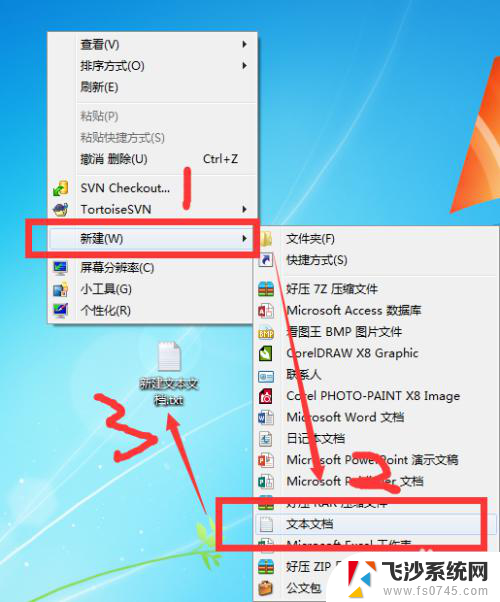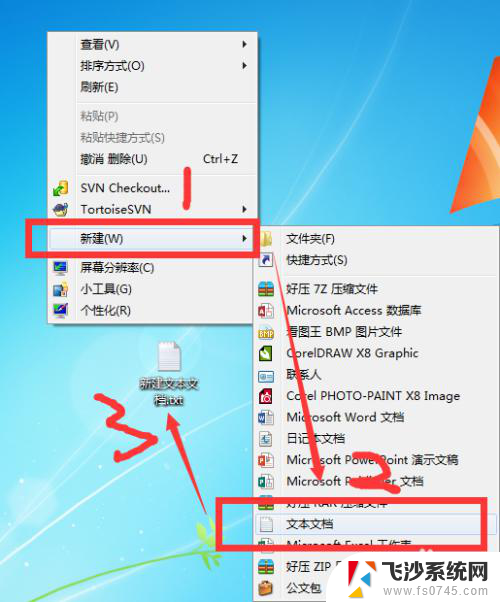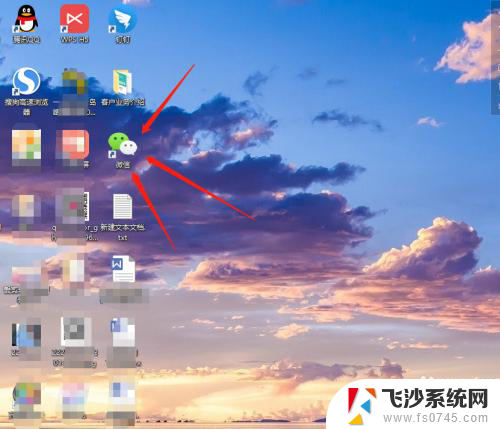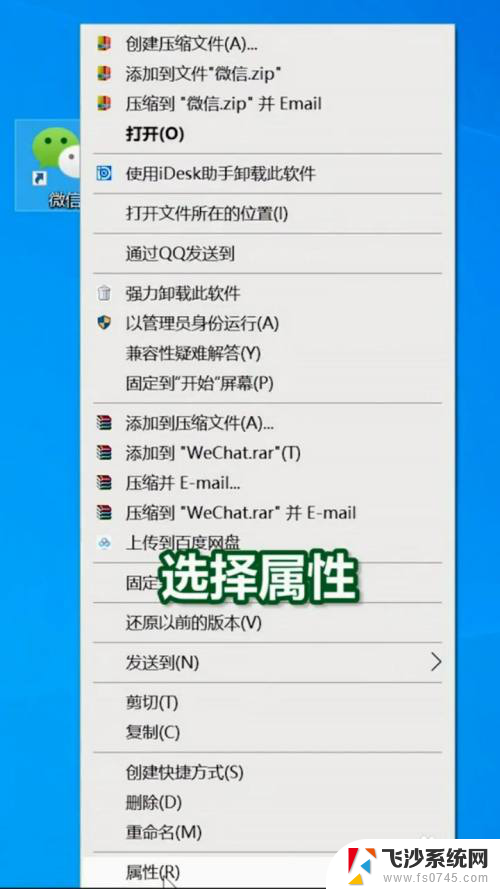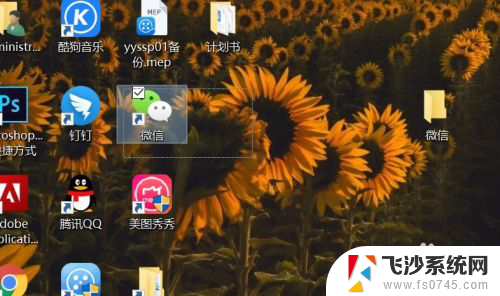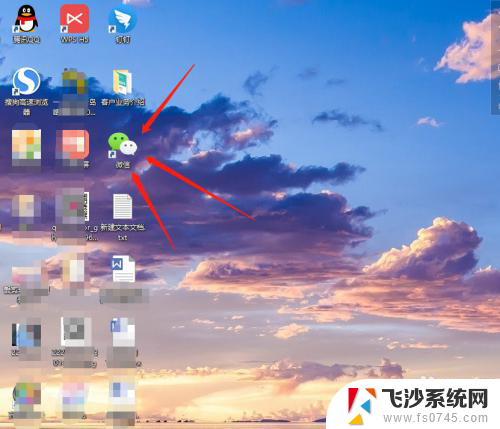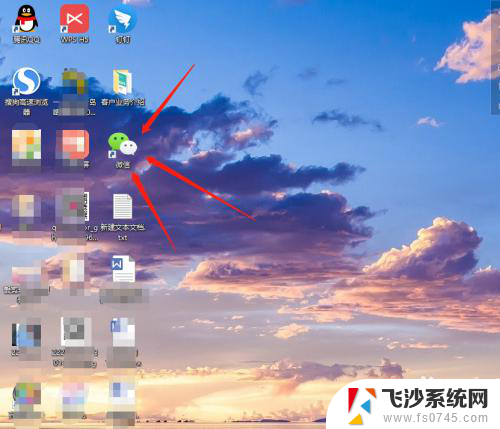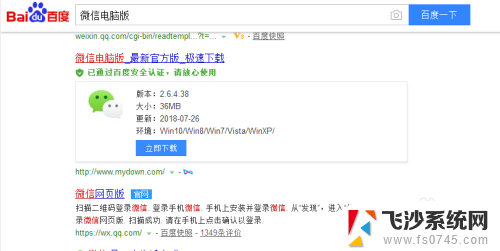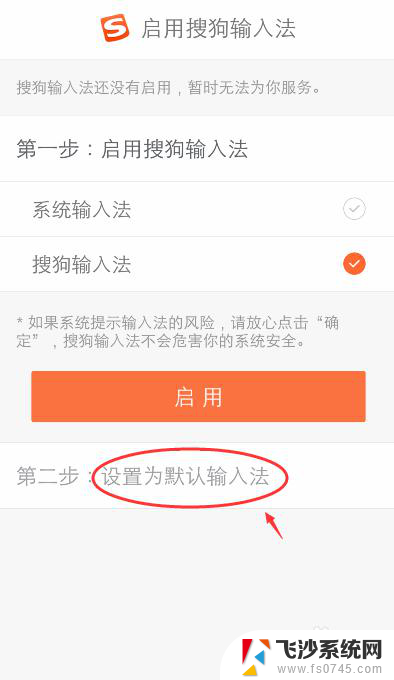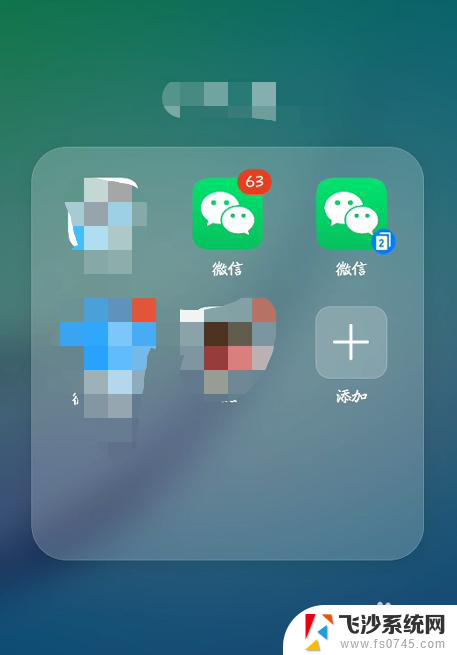bat双开微信 利用bat命令实现批量开启电脑版微信
随着科技的发展,微信已成为我们日常生活中不可或缺的通信工具之一,对于一些需要同时管理多个微信账号的人来说,常常会感到繁琐和不便。幸运的是通过使用bat命令,我们可以轻松实现批量开启电脑版微信的功能。这一技巧不仅节省了我们的时间和精力,还为我们提供了更高效的管理方式。接下来让我们一起来了解如何利用bat双开微信,让微信管理变得更加便捷吧!
方法如下:
1.在桌面新建“.txt”文件:在空白处单击右键,新建→文本文档(俗称“记事本”)
2.双击打开新建好的“文本文档”
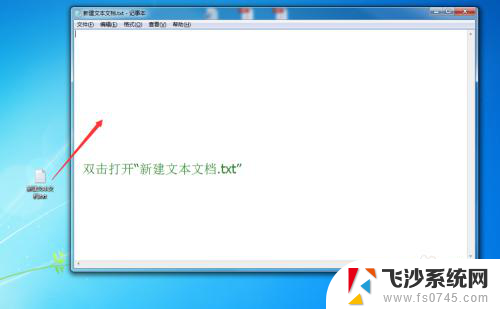
3.查看微信安装路径:选择微信程序快捷方式→单击右键→属性;如图,快捷方式在桌面的,在开始菜单的都是右键
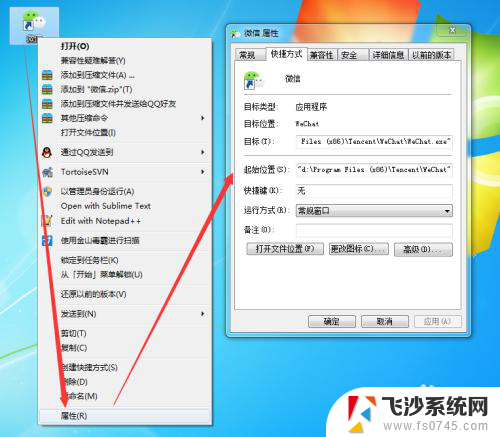
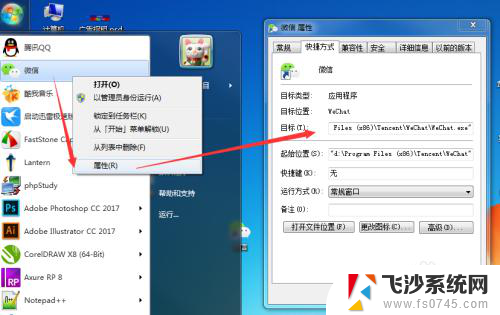
4.输入一下代码
(其中“D:\Program Files (x86)\Tencent\WeChat\”为微信安装路径,一个start就打开一个微信。两个start就打开两个微信,同理类推,打开N个微信就N个start):
@echo off
start /d "D:\Program Files (x86)\Tencent\WeChat\" WeChat.exe
start /d "D:\Program Files (x86)\Tencent\WeChat\" WeChat.exe
exit
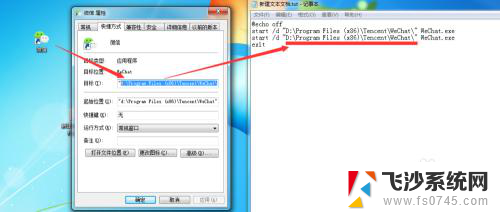
5.接着:点击左上角“文件(F)”→“另存为(A)...”→文件名命名为:wechat.bat→保存类型改为:所有文件(*.*)→保存→保存到桌面(或者其他你想保存的位置)
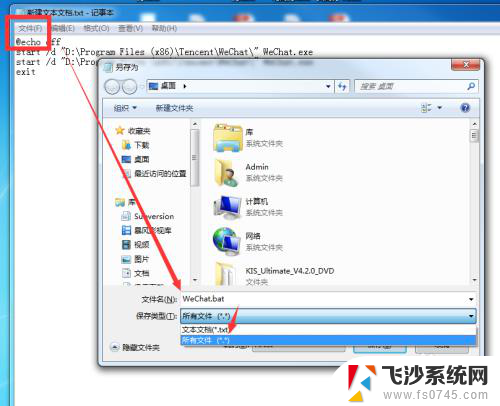
6.然后在桌面双击打开“wechat.bat”→稍等片刻就出现微信登录界面了,目测只有一个界面。用鼠标移开后就发现有两个啦,如图所示:

7.当然啦,还有更简单的方法,看方法二
以上就是bat双开微信的全部内容,如果有任何问题,请根据小编提供的方法进行操作,希望这些方法能对大家有所帮助。